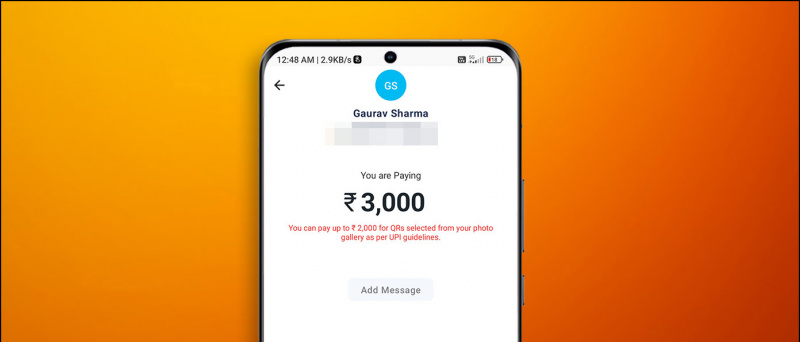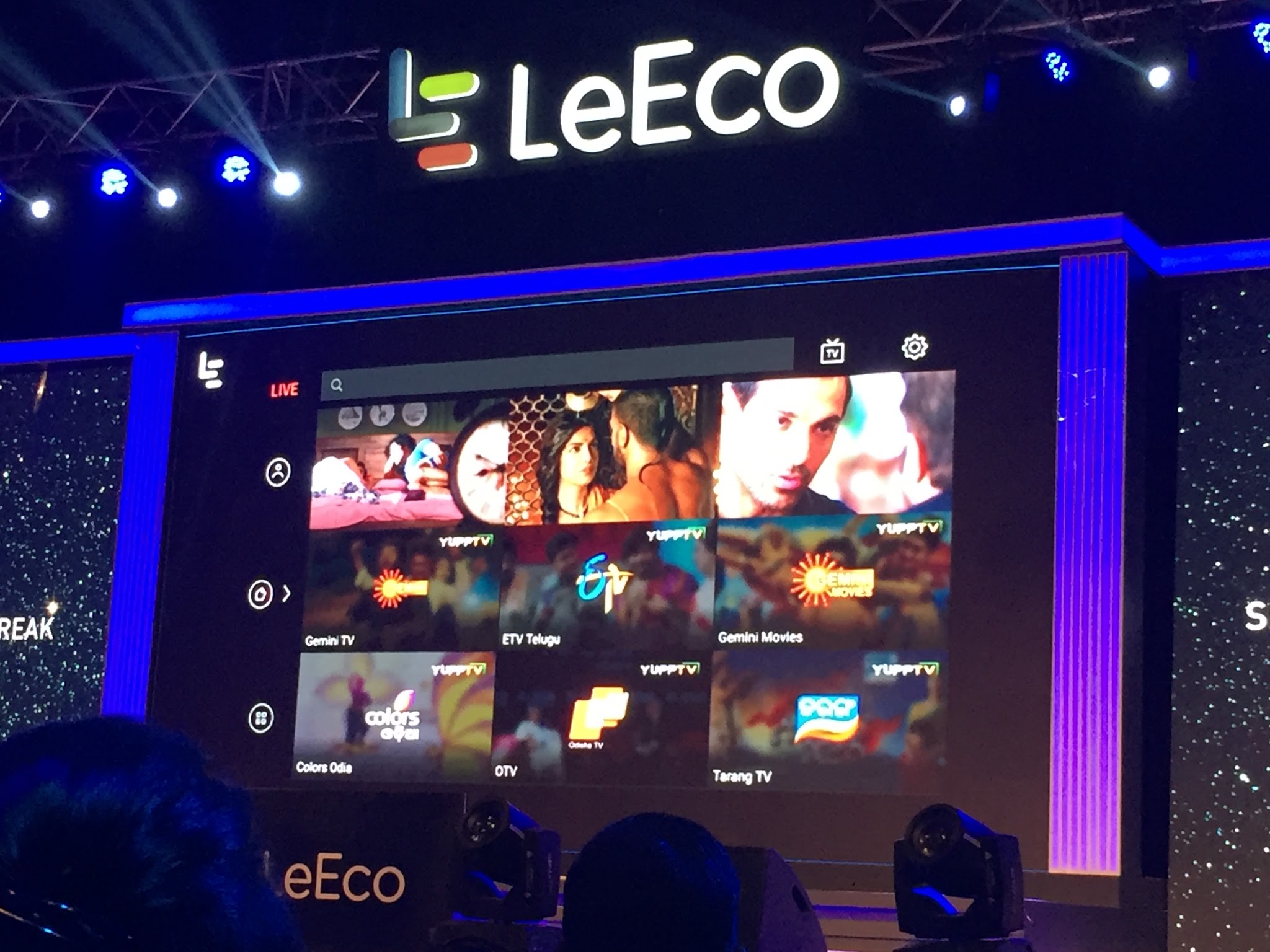El modo seguro de Windows puede ser una herramienta extremadamente útil para identificar y resolver problemas existentes. Sin embargo, a los usuarios a menudo les ha resultado difícil Conectar a internet mientras accede a su sistema en modo seguro. Dicho esto, este explicador demuestra varios métodos para solucionar el problema del modo seguro sin Internet en el sistema Windows 11/10. Además, puedes aprender a arreglar la tienda de Microsoft si no puede descargar aplicaciones de él.
 Acceda al modo seguro con funciones de red en Windows 11/10
Acceda al modo seguro con funciones de red en Windows 11/10
Tabla de contenido
Según el requisito, Windows proporciona tres modos seguros diferentes para satisfacer las necesidades de resolución de problemas del usuario. Estos son los siguientes:
- Modo seguro : El modo básico ofrece un conjunto limitado de archivos y controladores para ejecutar los servicios del sistema.
- Modo seguro con funciones de red : agrega controladores y servicios de red al modo seguro existente, lo que permite a los usuarios conectarse a la red y acceder a Internet.
- Modo seguro con símbolo del sistema : ofrece una sesión de Windows simplificada sin redes y con un mínimo de controladores.
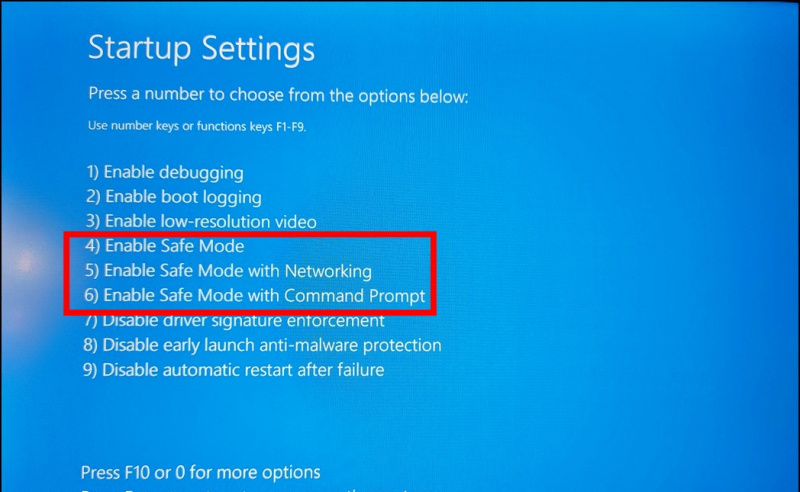
Método 1: usar la configuración de inicio avanzada
El método convencional para acceder al Modo seguro en Windows 11/10 es iniciarlo desde la configuración de Inicio. Esto es lo que debe seguir.
1. Sostener el Cambio y reinicie su máquina presionando la tecla Reanudar botón.
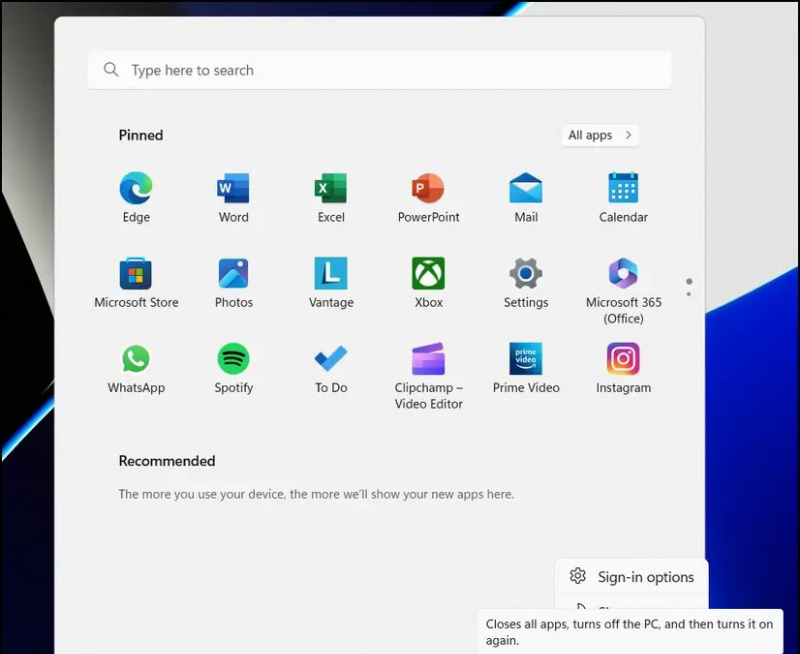
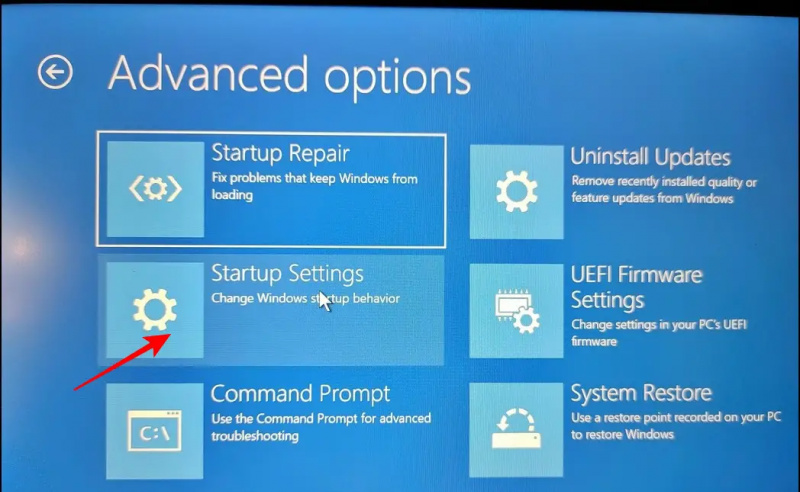
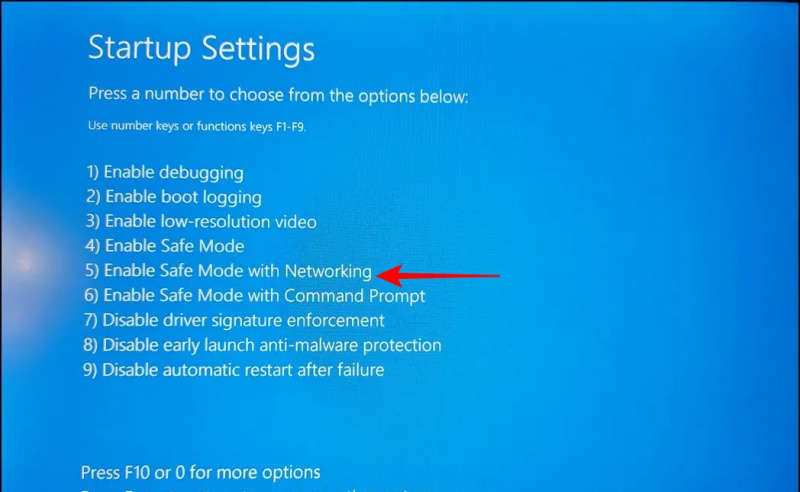
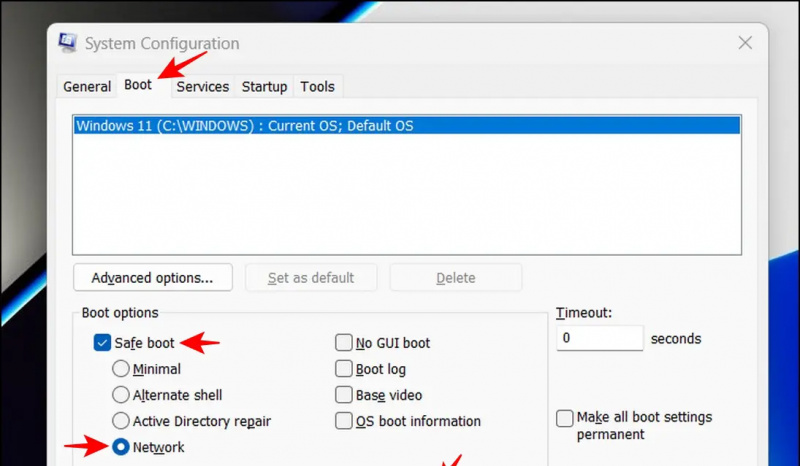
Nota: Mientras probamos nuestro sistema en 'Modo seguro con funciones de red', solo pudimos ubicar Ethernet para redes sin opción para configurar el Wi-Fi para conectarse a redes inalámbricas. Según los informes de los expertos, Wi-Fi se considera una fuente poco confiable de acceso a Internet y, por lo tanto, no está disponible en el modo seguro con funciones de red.
Deshabilitar y volver a habilitar el adaptador de red
El método más rápido para solucionar el problema de Sin conexión a Internet dentro del 'Modo seguro con funciones de red' es deshabilitar y volver a habilitar el adaptador de red. Siga estos pasos para una solución fácil.
1. presione el tecla de Windows y busca el Administrador de dispositivos aplicación para abrirlo.
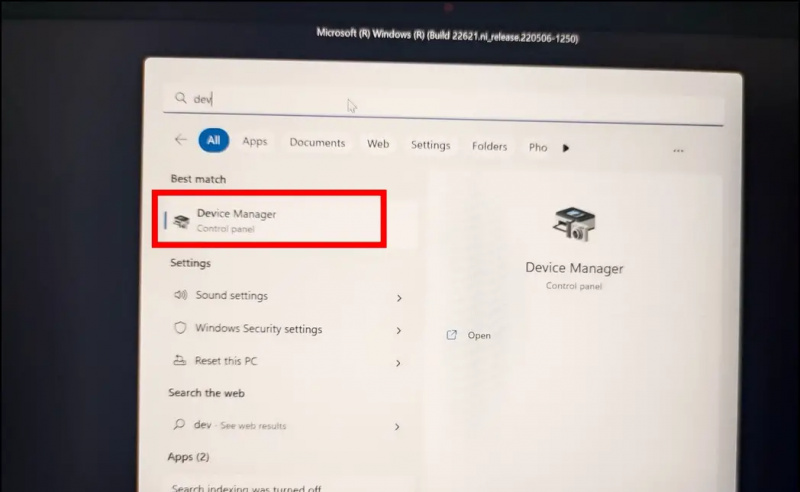
2. A continuación, expanda Adaptadores de red y haga clic derecho en su adaptador de Ethernet para desactivarlo.
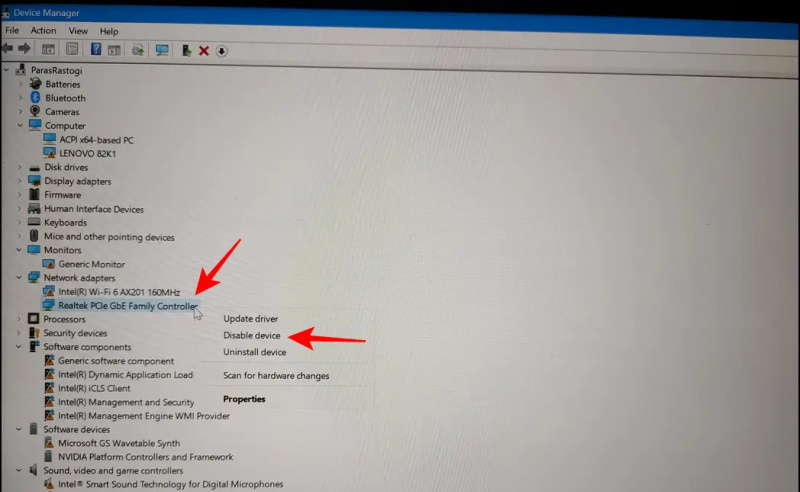
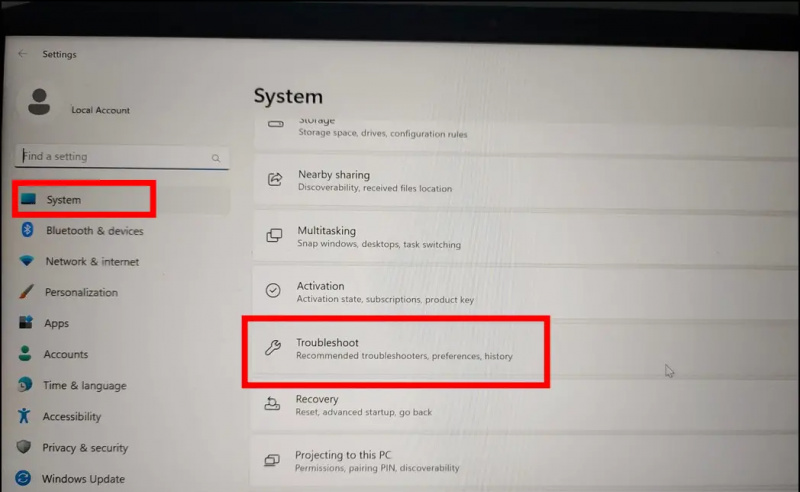
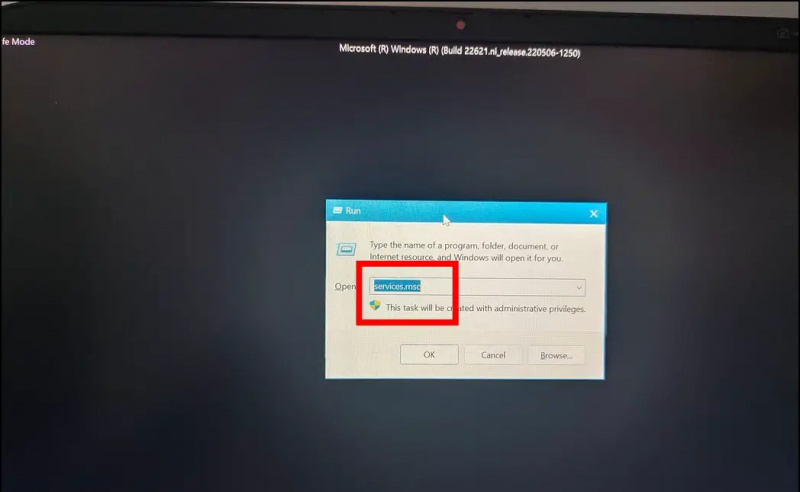 Google News o para obtener consejos y trucos, reseñas de teléfonos inteligentes y dispositivos, únase beepry.it,
Google News o para obtener consejos y trucos, reseñas de teléfonos inteligentes y dispositivos, únase beepry.it,